Reklama
 Windows 8 ma wiele funkcji, które mogą być denerwujące dla doświadczonych użytkowników tradycyjnego pulpitu Windows. Od dodania menu Start do wyłączenia nieporęcznej wstążki, głośnych kafelków na żywo i niepotrzebnego ekranu blokady, możesz łatwo naprawić wiele problemów z systemem Windows 8.
Windows 8 ma wiele funkcji, które mogą być denerwujące dla doświadczonych użytkowników tradycyjnego pulpitu Windows. Od dodania menu Start do wyłączenia nieporęcznej wstążki, głośnych kafelków na żywo i niepotrzebnego ekranu blokady, możesz łatwo naprawić wiele problemów z systemem Windows 8.
Niektóre z tych sztuczek pomogą również opanować system Windows 8, ponieważ jest przeznaczony do użycia - na przykład zaawansowany użytkownik menu narzędzi i skróty klawiaturowe można bardzo łatwo poruszać się po pulpicie (i reszcie systemu) szybko.
Wyłącz wstążkę
Eksplorator Windows ma teraz nowy, Microsoft Office Word 2013: Szczegółowa analiza tego, czego należy się spodziewaćMinęły trzy lata, odkąd Microsoft uruchomił pakiet Office 2010. Wydanym wraz z wersjami online (Microsoft Office Web Apps) popularnych aplikacji, klejnotem w koronie pakietu był oczywiście Microsoft Word. Oferując... Czytaj więcej - wstążka w stylu, która ma na celu uczynienie jej opcji bardziej oczywistymi i łatwiejszymi w użyciu. Taśma może jednak zajmować wiele nieruchomości na ekranie - nie jest to przydatne, jeśli chcesz po prostu przeglądać pliki w minimalnym oknie.
Aby ukryć wstążkę, kliknij strzałkę w jej prawym górnym rogu. Aby odsłonić wstążkę i uzyskać dostęp do jej opcji później, ponownie kliknij strzałkę. Możesz również użyć skrótu klawiaturowego Ctrl + F1, aby ukryć wstążkę.
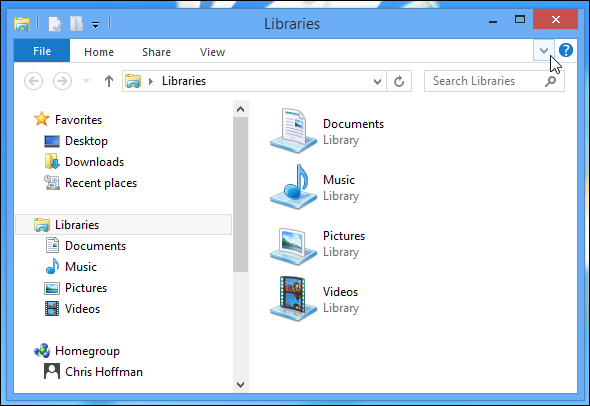
Jeśli naprawdę masz wendetę przeciwko wstędze, możesz użyj funkcji Wyłączanie wstążki, aby całkowicie wyłączyć wstążkę Blokada wstążki w systemie Windows 8: Wyłącz i włącz funkcję wstążki w systemie Windows 8 Czytaj więcej .
Wyłącz aktywne kafelki
System Windows używa „aktywnych kafelków” do automatycznego wyświetlania informacji na ekranie Start. Nowe e-maile, wydarzenia w kalendarzu, wiadomości, zdjęcia, pogoda, aktualności, informacje sportowe, aktualizacje giełdowe - bądźmy szczerzy, na ekranie startowym może być naprawdę głośno. Kiedy próbujesz usiąść przy komputerze i coś załatwić, nie zawsze musisz rozpraszać się tymi wszystkimi obcymi informacjami. To nie jest dobre dla Twoja dieta informacyjna Jedzenie tylko deserów: dlaczego twoja informacja Dieta jest prawdopodobnie okropna [Cecha]E-mail. Portale społecznościowe. Blogi. Wideo online. Ludzie dzisiaj zużywają więcej informacji niż kiedykolwiek wcześniej i zazwyczaj spożywają tylko to, co naprawdę, naprawdę lubią. Clay Johnson porównuje to do złej diety. „Jeśli tylko ... Czytaj więcej .
Na szczęście możesz łatwo wyłączyć aktywny kafelek, klikając go prawym przyciskiem myszy i wybierając Wyłącz kafelek na żywo. Zamiast tego zostanie wyświetlona ikona i nazwa aplikacji.
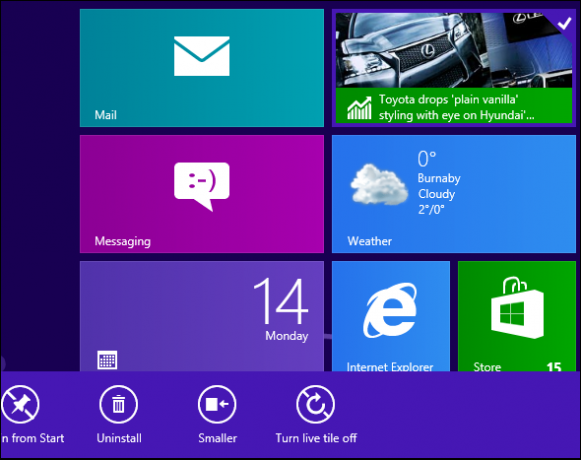
Dodaj menu Start
Microsoft mógł próbować usunąć menu Start na zawsze, ale możesz łatwo dodać menu Start z powrotem do systemu Windows 8, jeśli go przegapisz. Omówiliśmy różne sposoby dodania menu Start do systemu Windows 8 Menu Start, How I Miss Thee: 4 sposoby tworzenia menu Start w systemie Windows 8Windows 8 powalił topór w menu Start. Jest to cecha, na którą nikt nie zwracał szczególnej uwagi od lat, ale jej przedwczesny upadek wywołał wszelkiego rodzaju rozpacz. Nie tylko... Czytaj więcej , w tym płatne Stardock Start8 i za darmo ClassicShell.
Jako bonus, narzędzia te mogą być użyte do uruchomienia systemu Windows bezpośrednio na pulpit i wyłączenia „gorących rogów”, które aktywują uroki. Pomogą sprawić, że Windows 8 będzie bardziej przypominał komputerowy system operacyjny niż „system dotykowy”, jak twierdzi Microsoft.
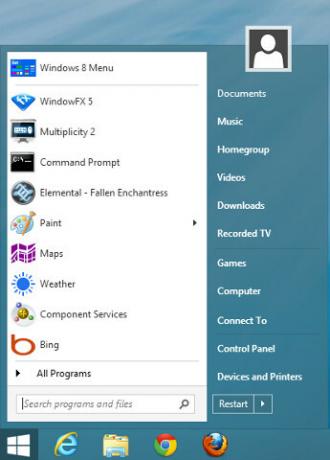
Łatwy dostęp do zaawansowanych narzędzi użytkownika
Jeśli nie chcesz korzystać z menu Start, ale chcesz mieć łatwiejszy dostęp do zaawansowanych narzędzi, takich jak Panel sterowania, skorzystaj z menu ukrytych narzędzi. Aby uzyskać do niego dostęp, naciśnij jednocześnie klawisz Windows i X. Możesz także kliknąć prawym przyciskiem myszy w lewym dolnym rogu ekranu.
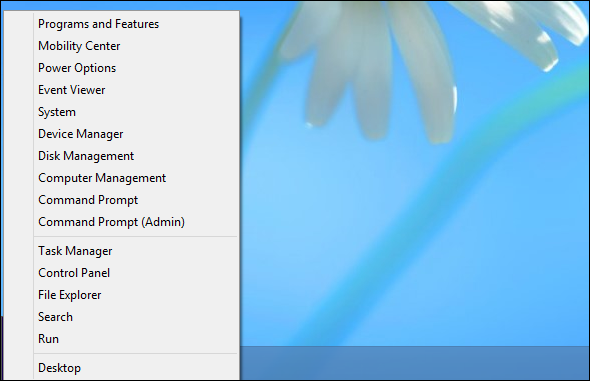
Ukryj ekran blokady
Ekran blokady może być fajny na tablecie, ale dodaje tylko dodatkowe naciśnięcie klawisza do procesu logowania, jeśli używasz urządzenia bezdotykowego.
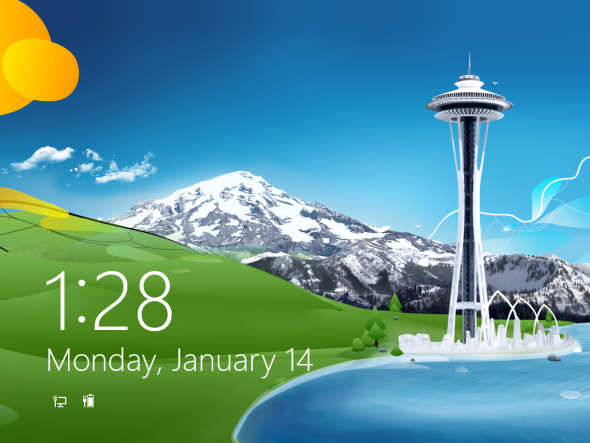
Aby wyłączyć ekran blokady, otwórz Notatnik i skopiuj i wklej następujący kod w oknie Notatnika:
Edytor rejestru systemu Windows w wersji 5.00 [HKEY_LOCAL_MACHINE \ SOFTWARE \ Policies \ Microsoft \ Windows \ Personalizacja] „NoLockScreen” = dword: 00000001
Zapisz nowy plik z rozszerzeniem .reg. Na przykład nazwij to jak:
nolockscreen.reg
Kliknij dwukrotnie plik .reg, aby dodać jego informacje do rejestru, a następnie uruchom ponownie komputer. Komputer zawsze pomija ekran blokady i przechodzi bezpośrednio do ekranu logowania, oszczędzając naciśnięcie klawisza.
Zapobiegaj przyciąganiu okien na pulpicie
Podobnie jak w Windows 7, Windows 8 używa Funkcja Snap 3 programy, które pomagają przyciągać system Windows jak użytkownik Win 7 Czytaj więcej na pulpicie, aby automatycznie przyciągać okna do krawędzi ekranu. Jeśli chcesz wyłączyć tę funkcję, możesz to zrobić w Centrum ułatwień dostępu.
Naciśnij klawisz Windows + U, aby otworzyć Centrum ułatwień dostępu, a następnie kliknij opcję Ułatw obsługę myszy. Włącz Zapobiegaj automatycznemu rozmieszczaniu okien po przesunięciu do krawędzi ekranu pole wyboru. Funkcja Snap zostanie wyłączona.
Użyj skrótów klawiaturowych
Skróty klawiaturowe znacznie ułatwiają poruszanie się po systemie Windows 8. Zamiast uzyskiwać dostęp do paska paneli, przesuwając mysz w prawy górny lub prawy dolny róg ekranu i przesuwając go w kierunku środka ekranu, wystarczy nacisnąć klawisz Windows + C. Istnieją również skróty umożliwiające dostęp do poszczególnych uroków, takie jak klawisz Windows + skrót I, aby otworzyć urok Ustawienia z dowolnego miejsca.
Aby poznać te skróty klawiaturowe, pobierz nasze bezpłatne Ściągawka skrótów klawiaturowych Windows 8 Skróty klawiaturowe Windows 101: The Ultimate GuideSkróty klawiaturowe pozwalają zaoszczędzić wiele godzin. Opanuj uniwersalne skróty klawiaturowe systemu Windows, sztuczki klawiaturowe dla określonych programów i kilka innych wskazówek, aby przyspieszyć pracę. Czytaj więcej . Aby naprawdę opanować system Windows 8, koniecznie pobierz nasz bezpłatny przewodnik, jak zacząć korzystać z systemu Windows 8.
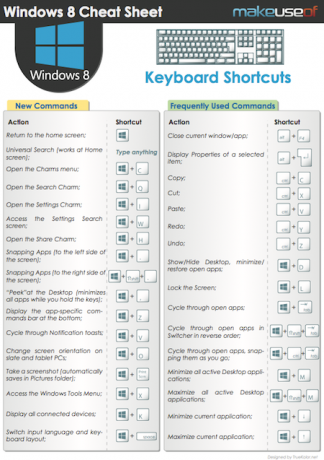
Czy dokonałeś już własnych poprawek w systemie Windows 8? Zostaw komentarz i daj nam znać swoje ulubione sztuczki i poprawki, dzięki którym system Windows 8 będzie bardziej znany i łatwiejszy w obsłudze.
Chris Hoffman jest blogerem technologicznym i uzależnionym od technologii, mieszkającym w Eugene w stanie Oregon.


